

사용기 Home | 커뮤니티 | 사용기
뮤지컬 피델리티 앙코르225 사용기(Part2. 기능활용편2)
By Fullrange date 17-10-31 14:50 1 3,360 추천수 0 비추천수 0
안녕하세요. 윤서아빠입니다.
지난번의 뮤지컬피델리티 앙코르225사용기 외관 및 기능 편, 기능활용편1에 이어 기능활용편2를 작성해봅니다.
기능활용편1에서도 얘기했듯이 앙코르225를 통해서 음악을 듣는 방법은 크게 5가지로 구분할 수 있습니다.
1. RCA, OPT, COAX 단자를 활용한 외부입력 재생
2. CDP 기능을 활용한 CD 재생
3. 내장 하드를 이용한 내장 음원 재생
4. 네트워크 플레이어 기능을 활용한 외부 음원 스트리밍 재생(Tidal 인앱 플레이, DLNA 플레이, NAS 음원 재생)
5. 인터넷 라디오 재생
오늘은 이 중에서 3~5번 내장음원, 네트웍플레이어, 인터넷 라디오 재생에 대해 이야기 해보려 합니다.
※ 참고로 이 포스팅은 앙코르 펌웨어 버전 503을 기준으로 작성되었습니다. 앙코르는 펌웨어 버전에 따라서 기능이 바뀌기 때문에 본인의 앙코르 버전이 다르다면 포스팅 내용과 다른 점이 있을 수 있습니다.
3. 내장 하드를 이용한 내장 음원 재생
내장 하드를 이용하여 음원을 재생하려면 제일 먼저 할 일은 물론 내장하드에 음원을 넣는 일이겠지요.
내장 하드에 음원을 넣는 방법도 여러가지가 있습니다.
참고로 내장음원은 32/384 까지 지원하며 DSD 등 지원하지 않는 파일형식은 복사되지 않는 것 같습니다.
※ 내장 하드에 음원 넣는 법
1) CD 리핑
CDP 모드가 아닌 상태에서 CD를 삽입하면 자동으로 리핑을 시작합니다. 그리고 인터넷을 통하여 음원의 태그 정보를 확인하여 정리합니다. (간혹 음원의 태그 정보를 제대로 확인하지 못하는 경우도 있습니다. 그런 경우 track1, track2 등으로 정리됩니다.)
리핑이 완료되면 자동으로 내장 하드에 저장되고 플레이가 가능해집니다.
(리핑 완료 시 자동으로 CD가 배출 됩니다.)
2) USB드라이브 혹은 외장하드 연결
앙코르의 전면 혹은 후면에 자리잡은 USB 포트(총 4개)에 USB 드라이브 혹은 외장하드를 연결하면 자동으로 재생가능한 음원파일을 스캔하여 내장하드로 복사합니다. 이 때도 마찬가지로 태그는 자동으로 정리합니다.
3) 컴퓨터를 이용하여 음원 복사하기
가장 간단한 방법은 윈도우 탐색기(Mac은 finder)에서 복사해서 붙여넣기 하는 방법입니다.
앙코르와 PC가 같은 네트워크망에 연결되어 있다면 자동으로 윈도우 탐색기의 네트워크 탭에 앙코르가 보입니다.
클릭해보면 Music과 Upload, 두 개의 폴더를 확인할 수 있습니다.
원하는 음원파일을 Upload 폴더로 복사해 넣으시면 됩니다.
Upload 폴더로 복사하시고 지켜보고 있으면(혹은 새로고침하면) 음원파일이 사라집니다. 태그 확인 등 정렬이 끝난 파일들은 자동으로 Music 폴더로 이동됩니다. 즉 Upload 폴더는 늘 비어있는 상태가 됩니다.
Music 폴더에서는 이미 앙코르의 내장하드에 들어있는 음원들을 확인할 수 있습니다.(삭제, 이름 변경 등의 수정은 되지 않습니다.)
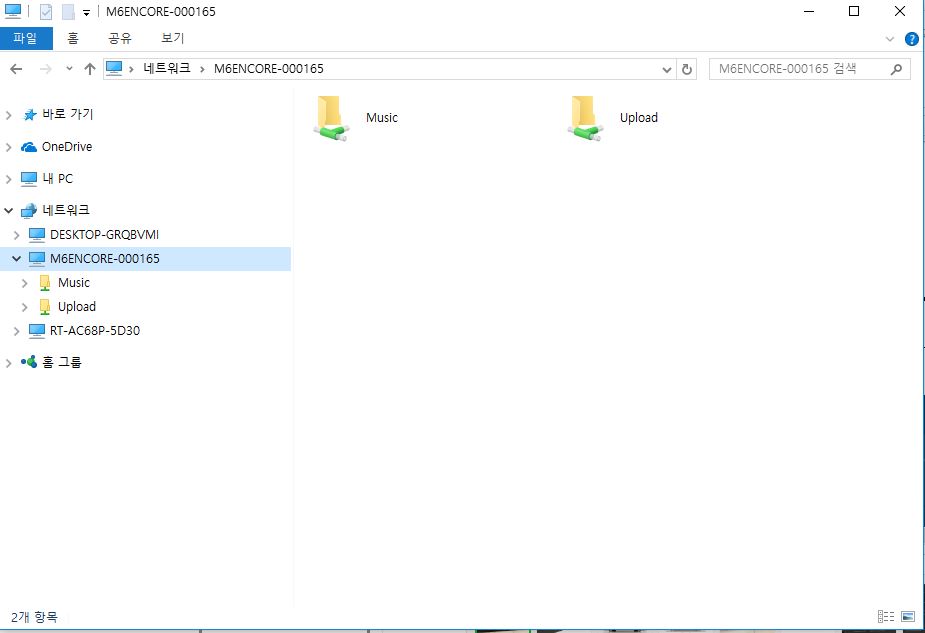
4) 웹에서 넣기
크롬으로 웹 인터페이스의 라이브러리에 접속하신 후 파일을 드래그 앤 드롭으로 끌어넣으시면 업로드가 됩니다.
기본적으로 탐색기에서 파일 복사가 되기 때문에 굳이 사용할 필요가 있을까 싶습니다만 가능하다는 정도만 말씀드립니다.ㅎㅎ
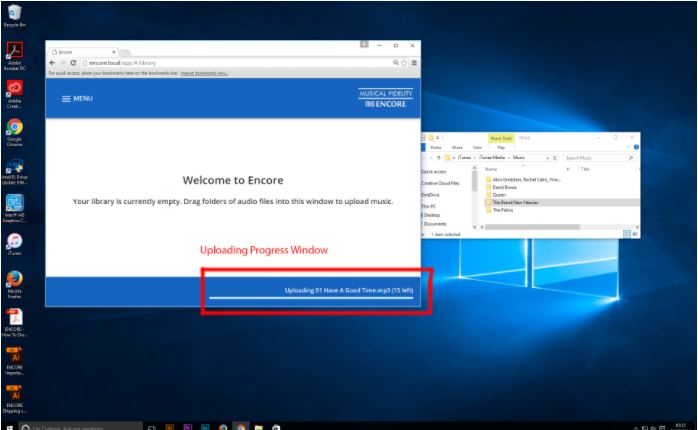
※출처 : 뮤지컬피델리티 홈페이지
※ 내장 음원 재생하기
1) 본체의 버튼을 이용하여 재생
홈화면에서 내음악으로 들어가시면 아티스트, 작곡가, 앨범 등 다양한 분류기준으로 접속이 가능하며 파일까지 찾으신 다음 엔터버튼 눌러주시면 재생이 됩니다.




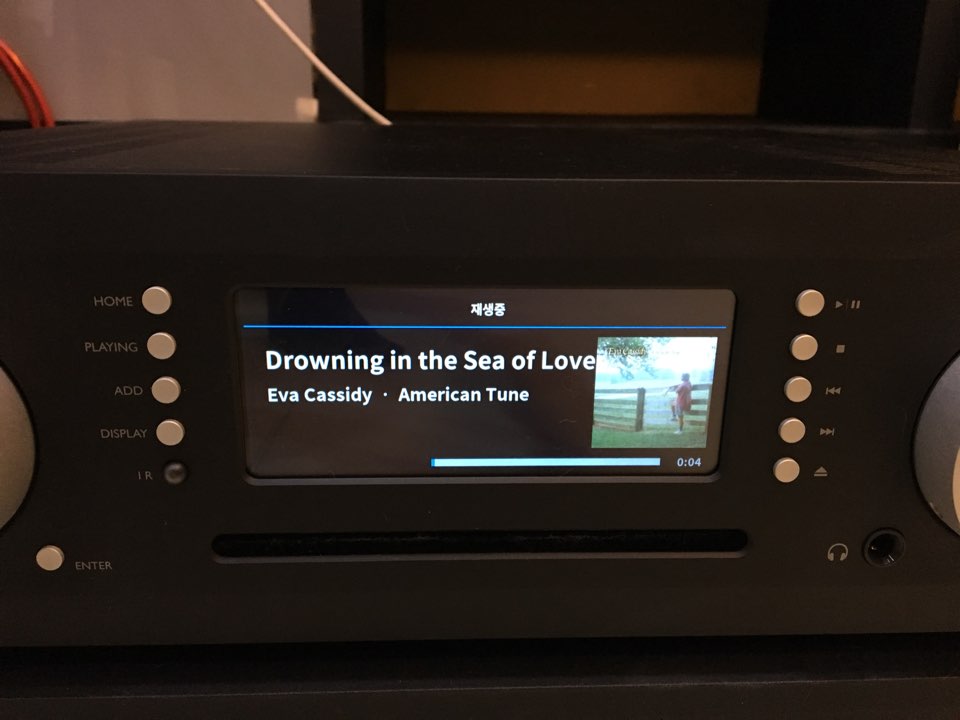
재생 중에는 우측의 버튼으로 재생, 일시 정지, 곡 넘김 등의 기능 제어가 가능합니다.
2) 앙코르 어플을 사용하여 재생
네트워크 플레이어를 쓰는 핵심 기능이라고 할 수 있겠습니다.
스마트폰, 패드 등의 어플을 통하여 음원을 관리하고 플레이리스트를 만들고 재생 등 기능을 제어할 수 있습니다.
어플 가장 좌측에서 정렬기준을 선택하시면 중간에 리스트가 쭉 나옵니다.
대상을 골라주시면(여기서는 아티스트 기준) 아티스트-앨범-노래 순으로 보실 수 있습니다.
중간에 요렇게 생긴 부분이 있는데요, 좌측부터 터치한 음악 바로 플레이, 재생목록 마지막에 추가하기, 현재 재생곡 다음곡에 추가하기의 기능을 하게 됩니다.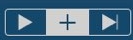
우측의 재생목록 위쪽의 save 버튼을 이용하여 재생목록을 저장할 수 있습니다.
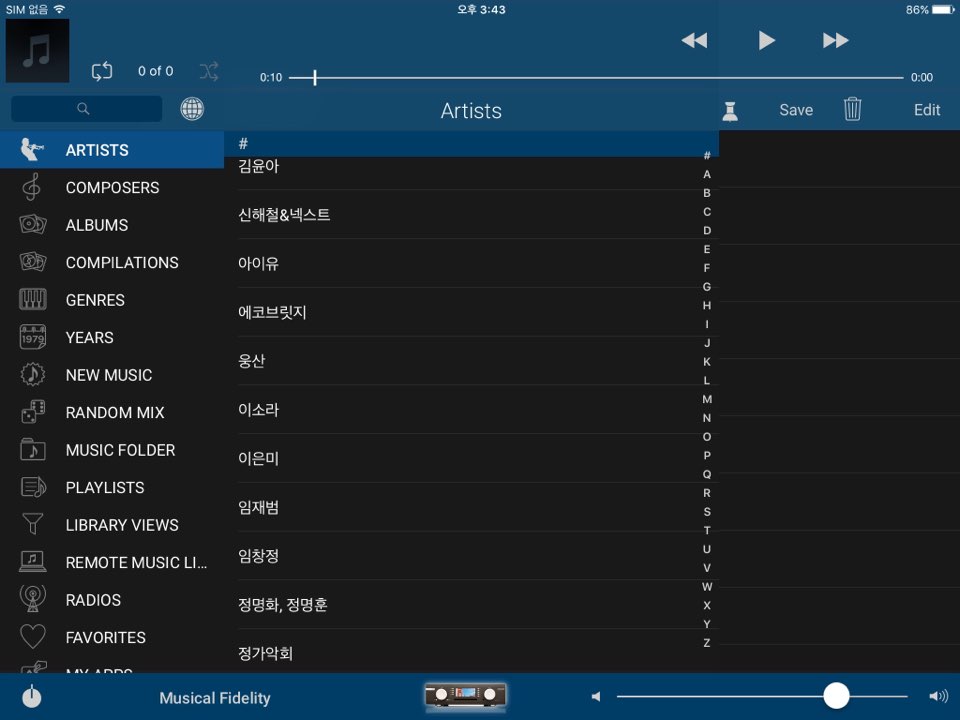
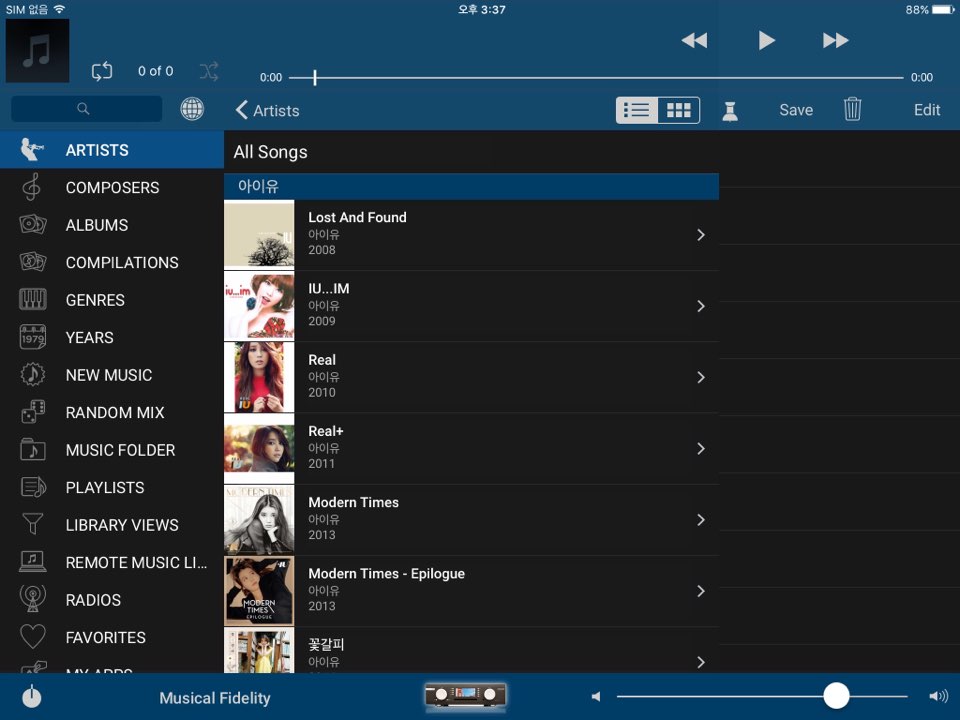
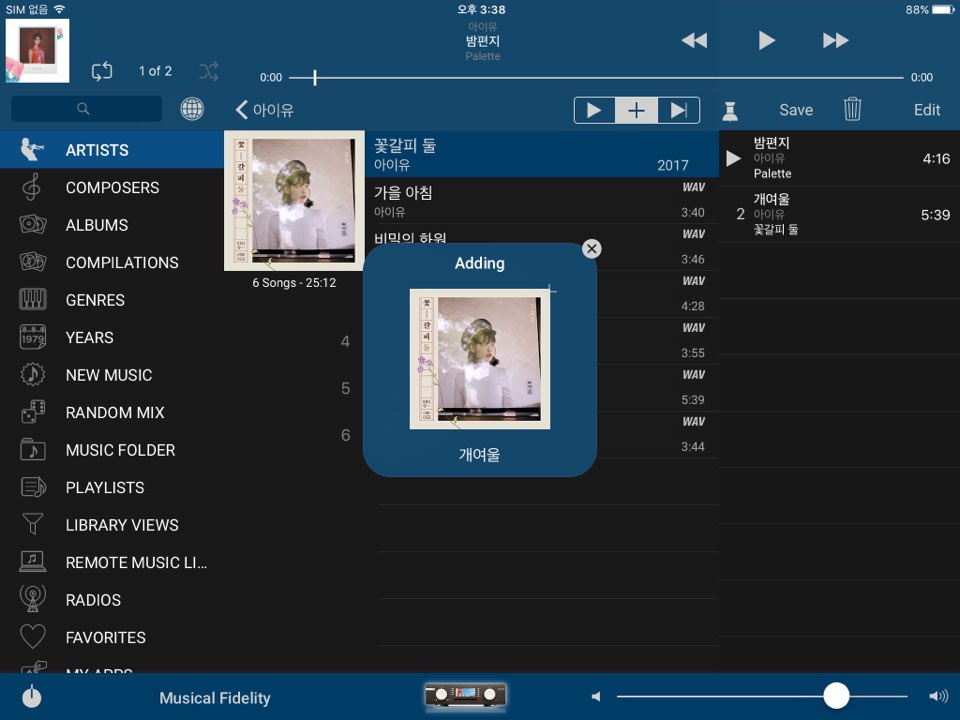
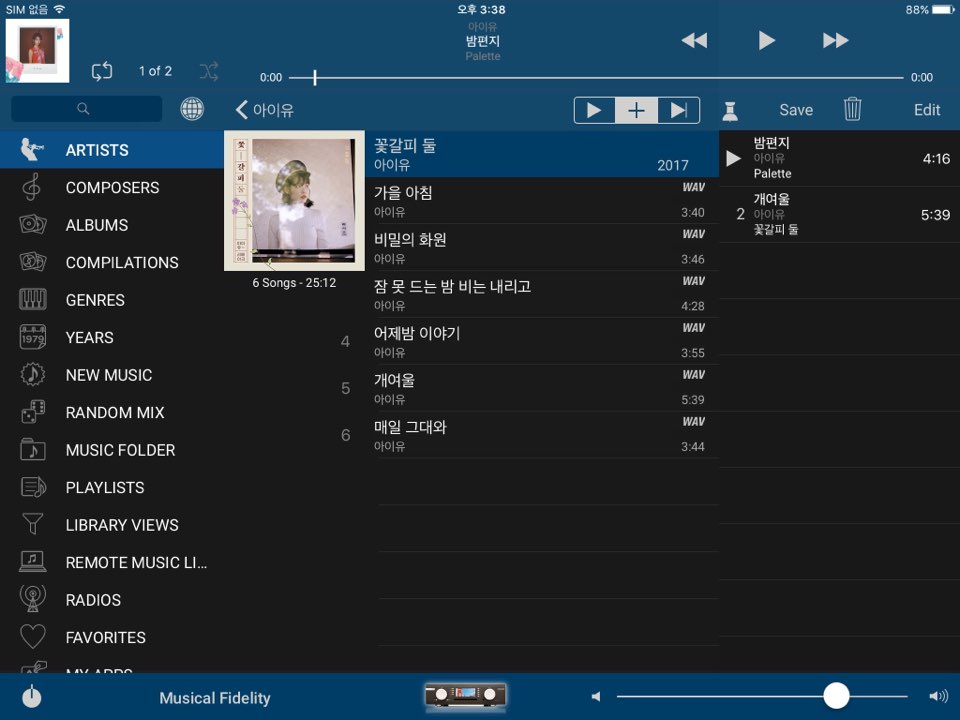
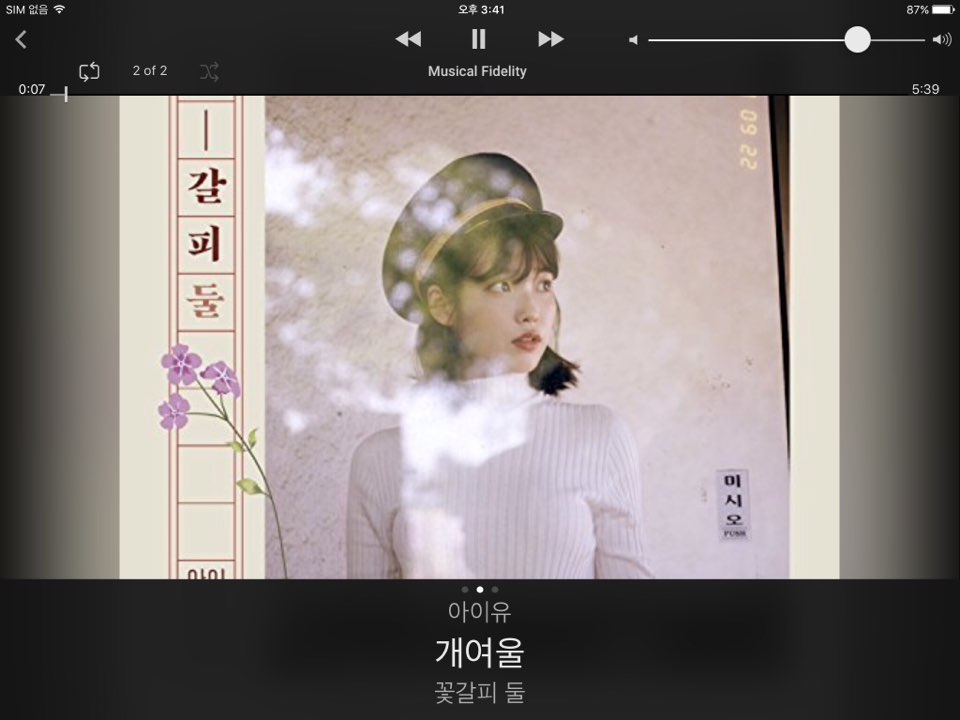
음원파일을 길게 누르고 계시면 팝업 메뉴가 뜨는데요, 여기서는 음원 정보보기, 재생 목록에 추가가 가능하며 favorites을 지정해줄 수 있습니다. favorites으로 지정해준 음원들은 좌측의 정렬기준 중 favorites 항목에서 모아 볼 수 있습니다.
favorites은 음원별, 앨범별, 아티스트별은 물론 Playlist까지 지정이 가능하니 자유롭게 지정하셔서 사용하시면 됩니다.
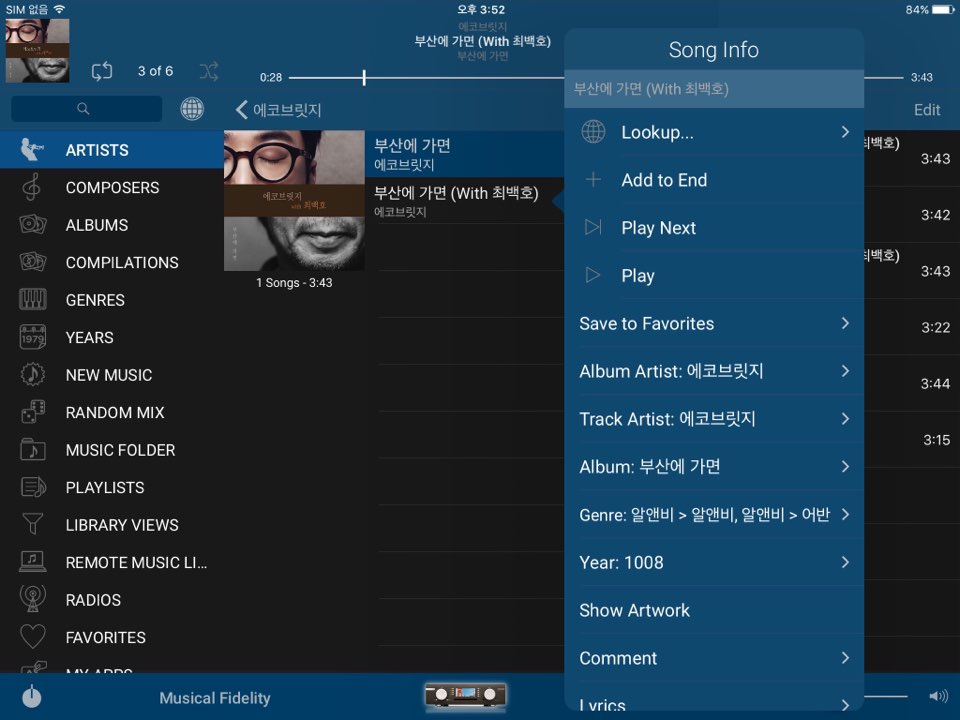
3) 컴퓨터를 이용하여 내장음원 컨트롤하기
스마트폰이나 패드를 이용하지 않더라도 컴퓨터를 이용하여 내장음원의 컨트롤이 가능합니다.
먼저 앙코르 웹 인터페이스에 접속합니다.(encore.local 혹은 아이피주소 직접 입력)
좌측의 메뉴에서 controller를 선택하시면 웹플레이어로 접속이 가능하며 여기서 음원에 대한 재생, 관리 등이 가능합니다.
하지만 모바일 어플에 비하여 UI, UX 등이 불편하고 기능도 한 눈에 들어오지 않기 때문에 가능하면 모바일 어플을 사용하시길 권장합니다.
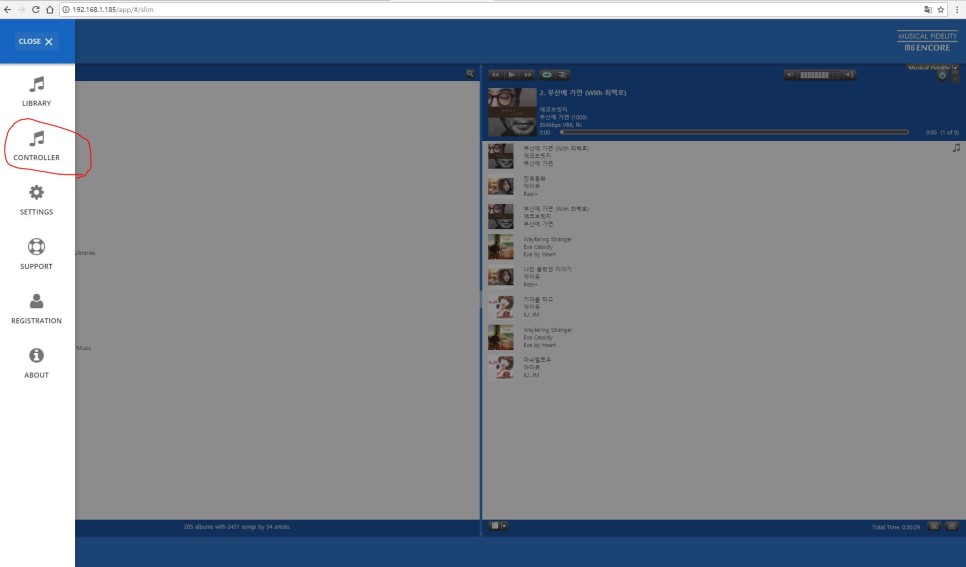
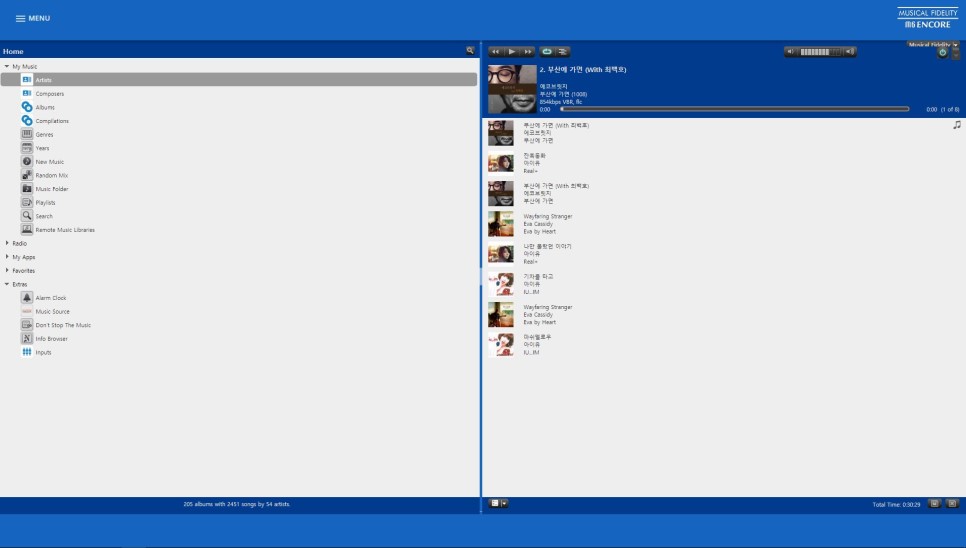
4. 네트워크 플레이어 기능을 활용한 외부 음원 스트리밍 재생(인앱 플레이, DLNA 플레이, NAS 음원 재생)
외부음원 스트리밍은 네트웍플레이어의 핵심기능일텐데요 이 부분도 다양하게 활용이 가능합니다.
1) 인앱플레이
현재 인앱플레이에서 지원하는 서비스는 TuneIn Radio, Tidal, Spotify, Qobuz 입니다.
(503 업뎃에서 드디어 스포티파이를 지원하기 시작하였습니다.)
물론 해당서비스의 유료계정을 가지고 계셔야 합니다.
처음 디폴트 설정은 인앱플레이가 꺼져있으므로 세팅을 해주셔야 하는데요, 앙코르 웹인터페이스에 접속하셔서 메뉴에서 좌측의 셋팅을 눌러주시고, 그다음은 서비스를 눌러주시면 해당서비스를 활성화시키고 아이디와 비번을 입력하실 수 있습니다.
이후 어플에서 접속해서 좌측의 MY APP을 터치해주시면 사용가능한 어플이 나타납니다.
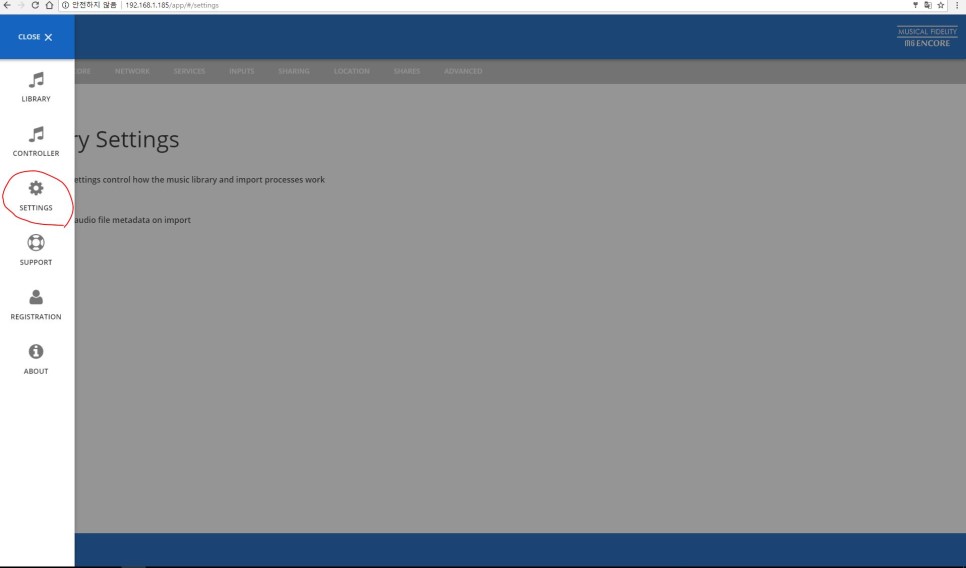
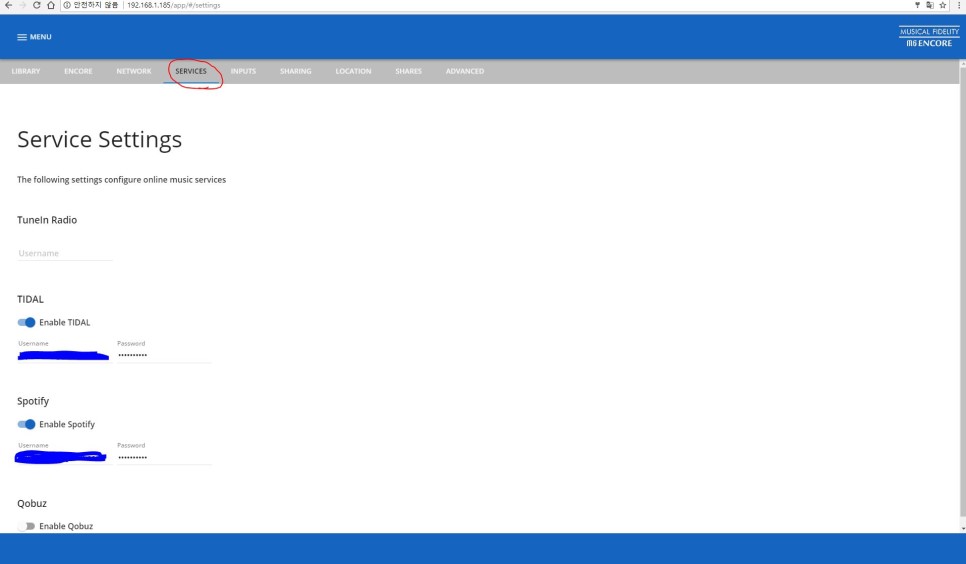
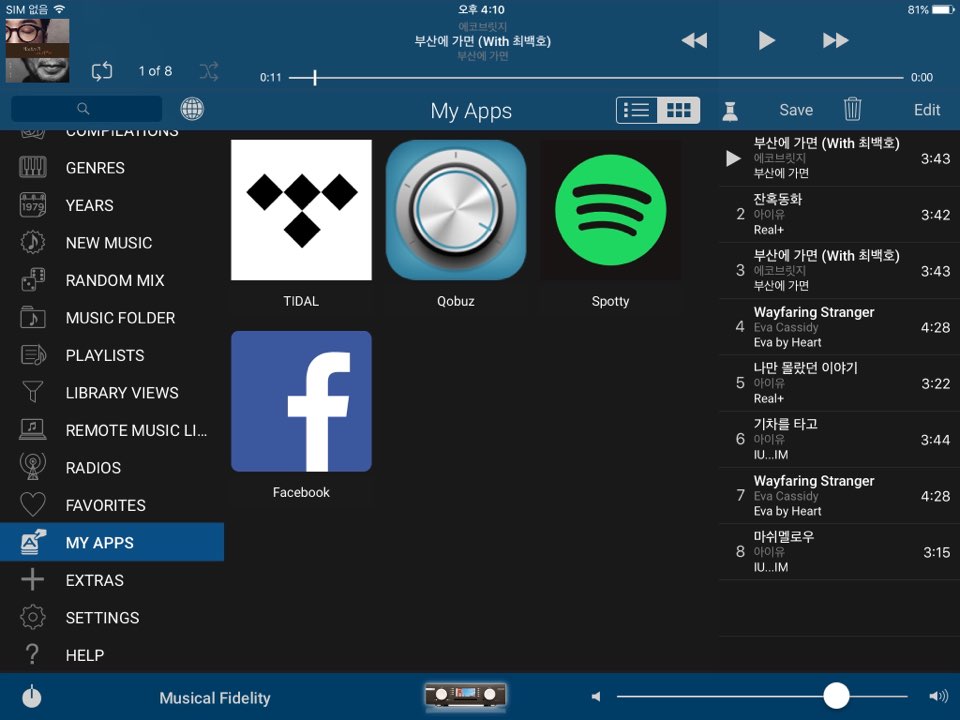
2) DLNA 기능 활용
외국 서비스들 기준으로 인앱플레이가 탑재되다 보니 국내 음원사이트들의 스트리밍 혹은 엔플레이어 등을 이용한 나스음원 재생 등이 아쉽게 되는데요, DLNA 기능을 활용하여 사용할 수 있습니다.
(※ 이 DLNA 기능이 불안한 부분이 현재 앙코르의 가장 큰 문제점인데요, 제가 사용하는 벅스 기준으로 DLNA연결의 불안함, 한곡재생 후 다음 곡으로 재생이 안되는 문제 등 다양한 문제점이 발생하였습니다. 이에 현재 503 업데이트 버전에서는 DLNA 기능 개선을 위하여 DLNA 기능 자체를 막아놓은 상태라고 합니다. 조속히 문제가 해결되기를 바랍니다.)
이 부분은 앙코르 어플이 아니라 스트리밍을 실행할 어플을 실행해서(여기서는 벅스를 기준으로 설명합니다.) 음원을 재생한 다음 좌하단부의 DLNA 버튼을 눌러줍니다.
그러면 DLNA가 가능한 기기들의 목록이 나타나고 여기서 앙코르를 선택해주시면 바로 앙코르에서 재생이 됩니다.
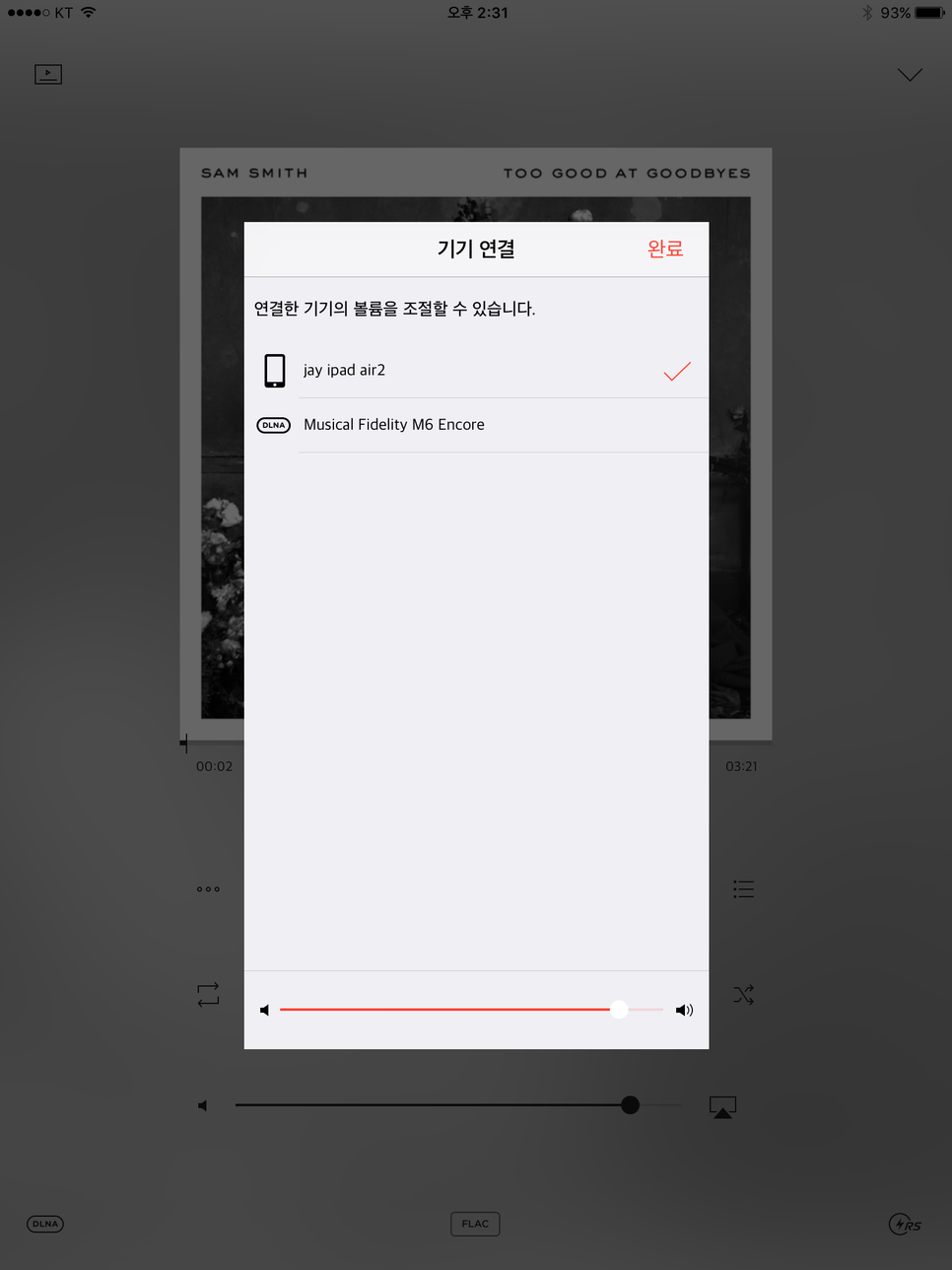
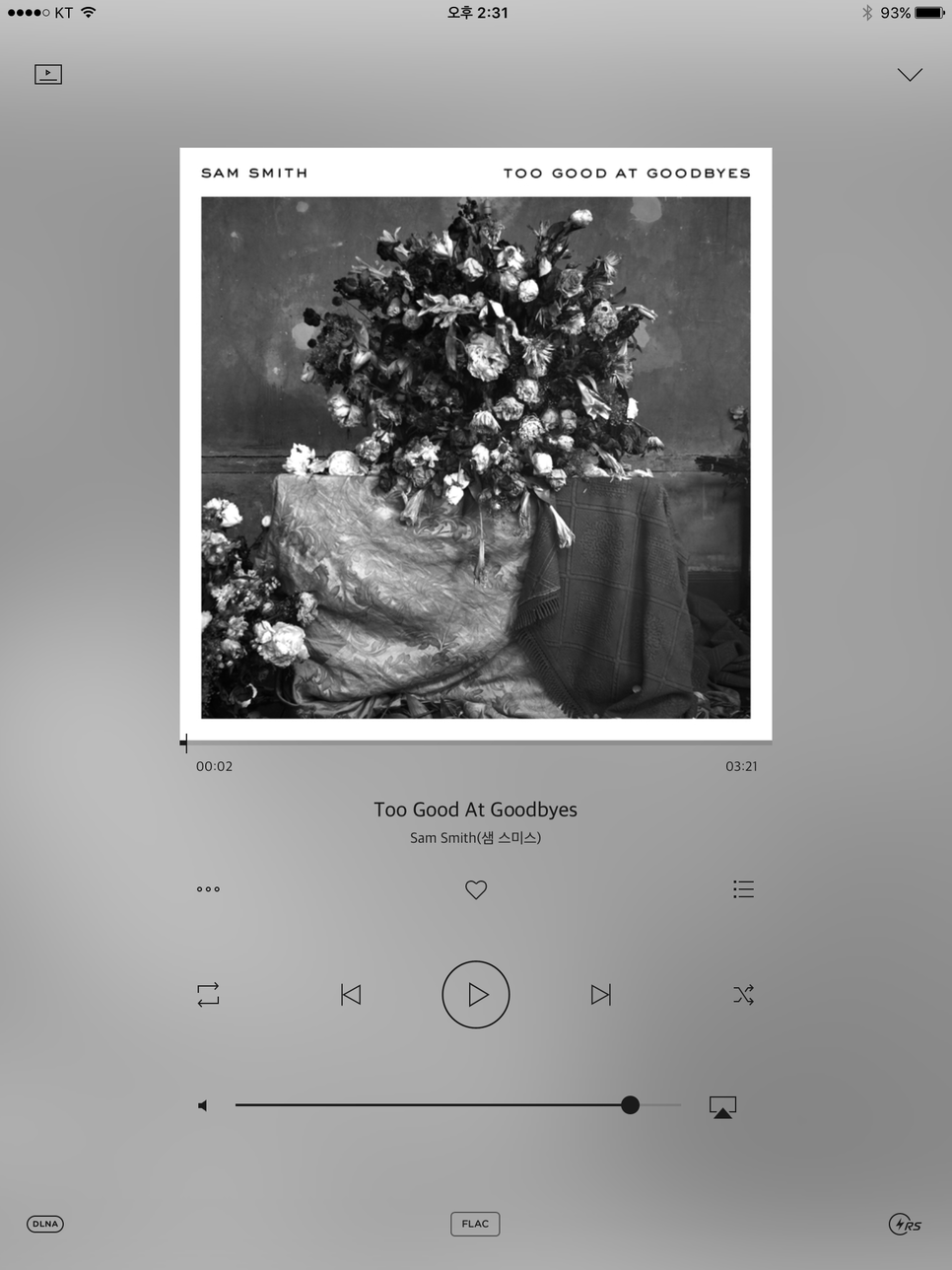
3) NAS 음원 재생
펌웨어 버전 501 메이저 업뎃을 통해 NAS에 있는 음원의 재생이 가능해졌습니다.
마찬가지로 웹 인터페이스를 통하여 제어가 가능합니다.
이 부분은 제가 NAS를 운용하지 않는 관계로 뮤피 홈페이지의 설명을 인용합니다.
웹인터페이스 메뉴의 Setting으로 들어가셔서 Shares를 선택하시면 접속가능한 나스가 표시되구요, 해당 나스를 선택하시면 공유를 원하는 폴더를 지정할 수 있습니다.
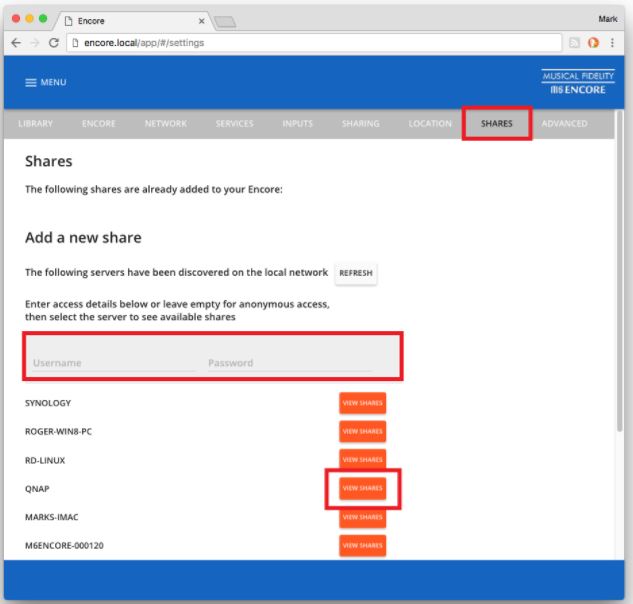
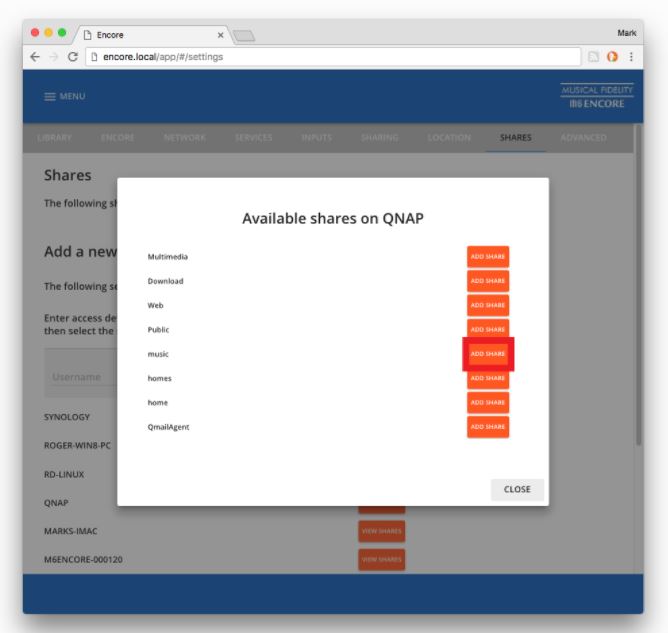
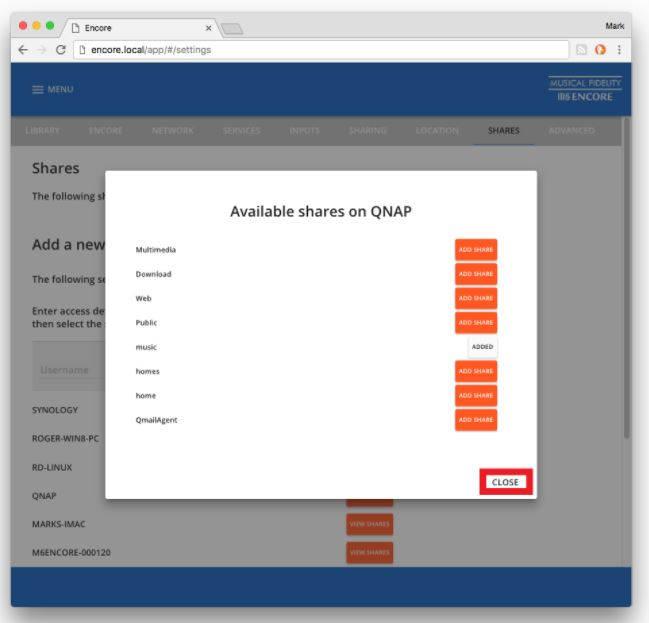
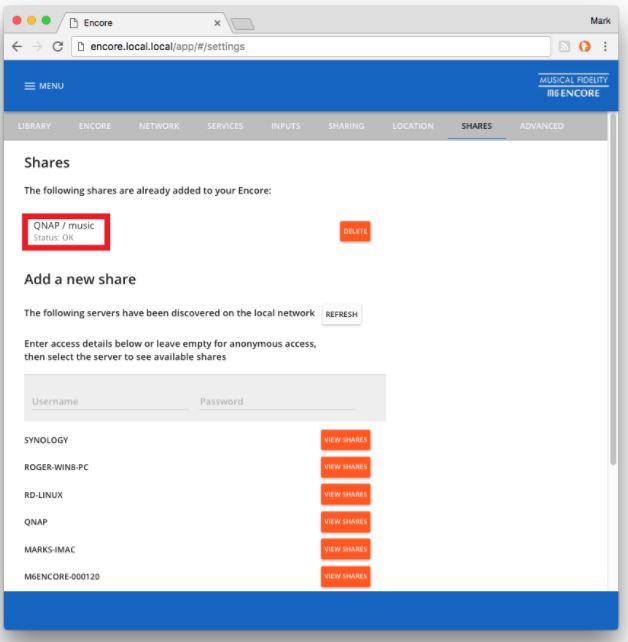
5) 인터넷 라디오 재생
마지막으로 인터넷 라디오 재생입니다.
많은 네트워크 플레이어들과 크게 다르지 않습니다. 이 역시 본체와 어플, 웹인터페이스에서 모두 제어가 가능합니다. 본체와 웹인터페이스는 위의 내장음원 재생과 똑같은 방법으로 선택하시면 되시고 어플로 제어하는 부분을 자세히 살펴봅니다.
좌측의 메뉴에서 라디오를 선택하시고, 원하는 메뉴(여기서는 Music)을 선택, 장르 등을 선택하면 방송국 목록이 나타납니다.
여기에서 방송국을 선택해주시고 재생해주시면 됩니다. (방송국 사정에 따라 재생이 되지 않는 경우도 있으니 참고하세요. ^^)
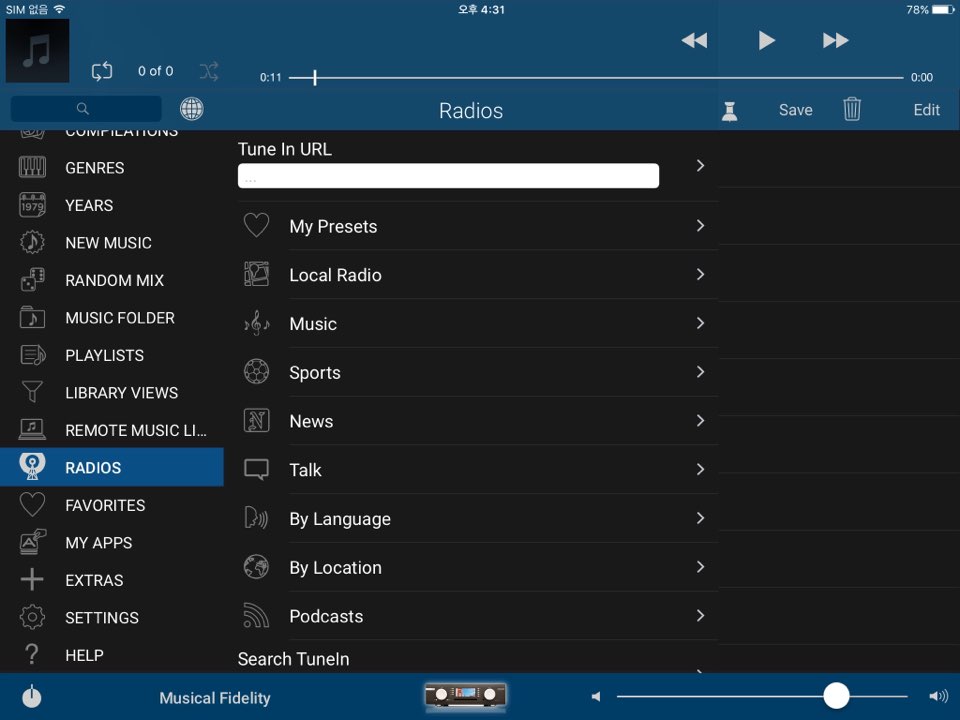
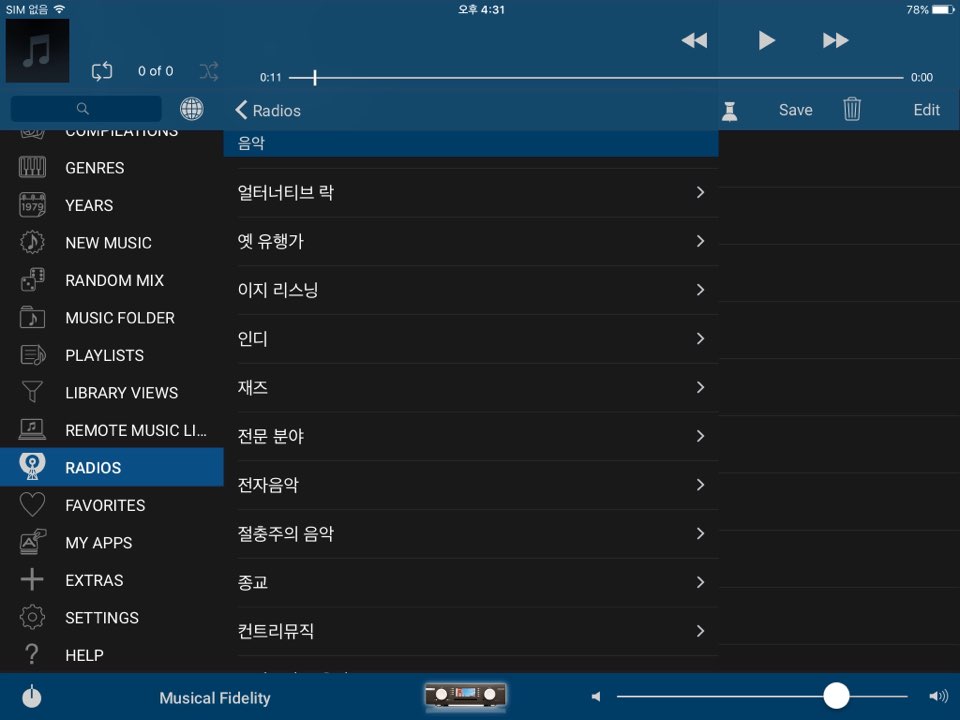
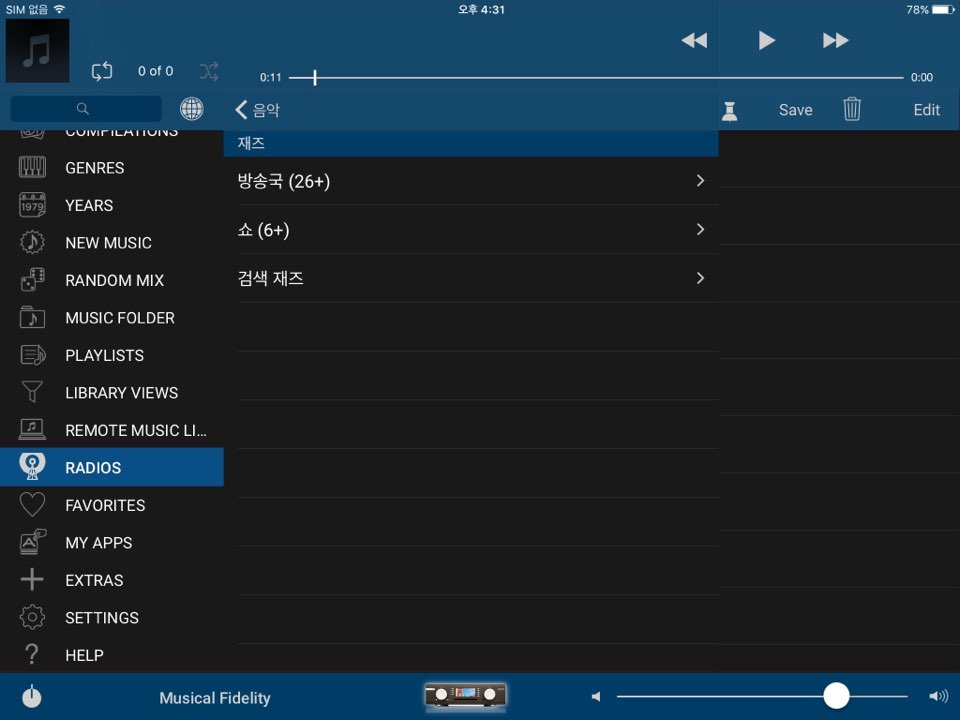
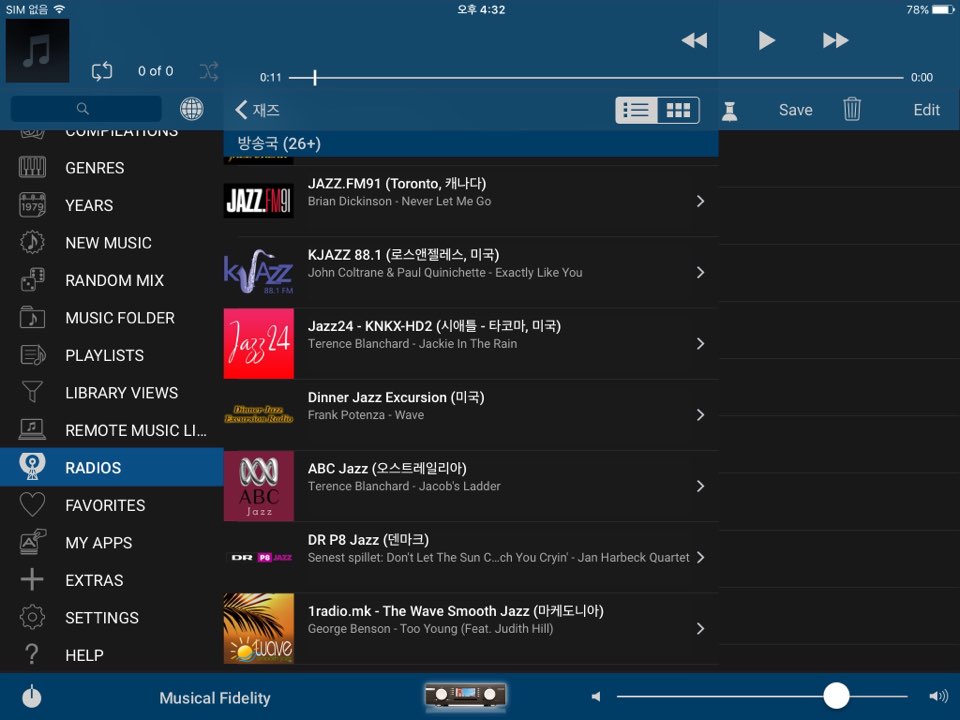
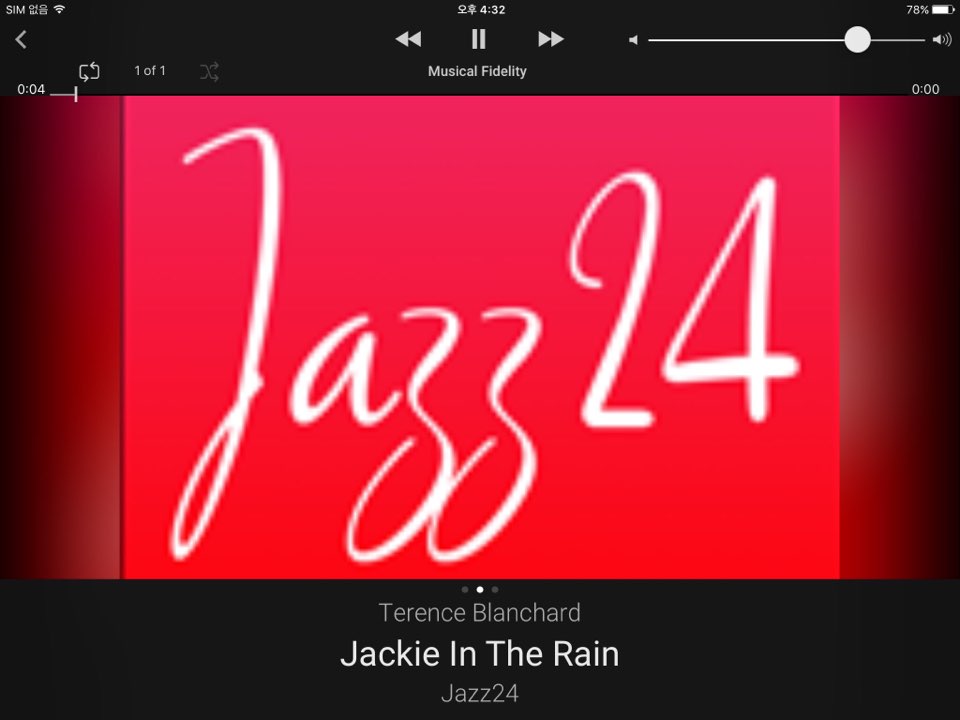
※ 기능편 총평 및 음질 이야기
사실 간단하게 써보려고 한 사용기가 매뉴얼 작성하는 식이 되어버려서 쓰면서도 당황했는데요....이왕 엎어진 물 끝까지 정리해보려고 마지막까지 작성하게 되었네요. ㅎㅎㅎ
처음 시작할 때 말씀드렸듯이 앙코르는 CDP, DAC, 네트워크플레이어, 인티앰프의 올인원 기기 입니다.
따라서 상당히 많은 기능이 탑재되어 있고, 더욱이 로지텍뮤직서버 탑재로 기능자체의 확장이 무한히 열려있다는 것이 장점입니다.
실제로 처음 사용기를 쓰기 시작해서 오늘 마지막 편을 쓰기까지 NAS연결, Spotify 인앱플레이 등의 기능이 추가되었습니다.
하지만 이런 많은 기능들이 기계나 컴퓨터에 익숙하지 않은 분들에게는 오히려 부담스럽게 느껴지시는 것 같습니다.
앙코르를 처음 접하면서 상당히 많은 기능들, 특히 인터넷을 통하여 이루어지는 네트워크 플레이에 대한 부분들에 어려움을 느끼시는 분들이 많으신 것 같습니다.
하지만 어느정도 익숙해지시면 오히려 다른 기기 사용할 때 굉장히 번거롭게 느껴질 정도로 편리한 기능들을 모아놓았다고 생각합니다. 점차 대세가 되어가고 있는 네트워크 플레이를 한 번쯤은 과감하게 도전해보시길 추천드립니다. ㅎㅎ
앰프의 음질에 대해서 이야기를 간단히 하고 넘어가야 할 것 같은데요, 저는 개인적으로 뮤피의 소리를 굉장히 좋아합니다. 전작인 M6i, M6분리형, M6si를 동일한 환경에서 상당기간 사용하였고 M6앙코르225까지 들어보면서 뮤피의 M6라인들의 소리는 대부분 들어본 것 같은데요
제조사에서는 M6si의 앰프단 설계를 그대로 반영하였다고 밝히고 있습니다만, 개인적으로 앙코르는 M6i와 M6si의 중간정도 성향의 느낌을 받았습니다.(성능이 중간이 아니라 음색의 성향이 중간 정도라는 이야기입니다. ^^)
뮤피 특유의 질감과 해상력 사이에서 살짝 타협한 느낌입니다.
이러한 세팅은 다양한 장르에서 무난하고 밸런스 있는 소리를 들려줍니다. 재즈나 보컬, 팝, 락 등 다양한 장르를 무난히 소화합니다.다만 다른 뮤피의 제품들과 마찬가지로 해상력이 매우 뛰어난 편은 아니어서 여전히 대편성의 클래식은 조금 아쉬운 느낌이 듭니다.
전작들에 비하여 내장된 DAC는 월등히 좋아졌습니다. 기본적인 스펙의 향상도 있었지만 소리 자체의 업그레이도 상당하여 특별한 경우(DSD 음원 재생, USB 입력 등)를 제외하고는 1~2백만원대의 DAC까지는 굳이 사용하지 않으셔도 괜찮을 것 같습니다.
마지막으로 정리하자면 물론 앰프의 소리에 대해서 호불호가 있을 수 있고 매칭과 공간에 따라 만족도가 달라질 수 있겠습니다만, 이정도 가격(특히 중고가격을 감안한다면)에 준수한 CDP+리핑, DAC, 네트워크플레이어, 225와트 출력의 인티앰프까지 포함되 있다는 것은 소비자입장에서 아주 반가운 일입니다.(따로따로 구성한다면 이 정도 가격으로 이 정도 수준의 세트를 구성할 수 있을까요?...음..크게 대안이 떠오르지가 않습니다. ㅎㅎ)
최근 뮤지컬피델리티 뿐만 아니라 네임을 필두로 여러 회사들에서 올인원 모델들에 관심을 가지고 다양한 모델들을 출시하고 있습니다.
예전에는 올인원이라고 하면 좋은 음질보다는 다양한 기능들에만 집중하면서 편하지만 음질은 별로라는 인식이 많이 있었던 것 같습니다. 즉 편의성이나 음악성이냐를 놓고 선택해야 했다면 최근에 출시되는 올인원 기기들은 편의성과 음악성 둘 다 취하기 위하여 노력하는 모습들이 보이는 것 같습니다.
물론 음악을 듣는 것도 중요하지만 오디오질 자체가 취미인 오디오파일들에게는 다양한 CDP, DAC 등의 소스기기는 물론 프리-파워, 여기서 다시 전원부 별도의 프리, 모노모노 파워 등 많은 수의 기기들을 매칭하면서 다양한 소리들을 만들어가는 것 자체가 오디오를 즐기는 하나의 방법이지만, 때로는 매칭의 고민 없이 하나의 회사에서 제시하는 이러한 올인원 기기들로 깔끔하고 부담없이 즐기는 것도 나쁘지 않은 것 같습니다. ㅎㅎ ^^
긴 글 읽어주셔서 감사합니다.
대표자 : 서동인 | 사업장소재지 : 서울특별시 서초구 신반포로304 에이치원bld 1층,b1층
TEL : 02.3446.5036 | FAX : 02. 3446.5039 | e-mail : fullrange.kr@gmail.com
사업자 등록번호 : 211-09-86203 | 통신판매업 신고번호 : 제 2012-서울강남-01307호
Copyright © FULLRANGE Co.,Ltd. All rights reserved.
02.3446.5036
TIME : 10:00 ~ 18:00
core
17-10-31 17:41
재미나게 잘 봤습니다.